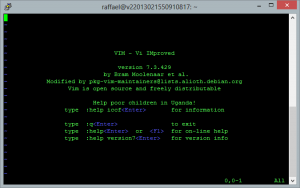 Vim ist ein ein Open Source-Texteditor, der unter Linux, MacOSX, Windows und vielen anderen Betriebssystemen läuft. Wenn ich Vim in einem Wort beschreiben sollte, dann würde mir als Erstes “mächtig” einfallen. Vim unterstützt Syntaxhighlighting für wirklich fast jedes Format und viele weitere Extras.
Vim ist ein ein Open Source-Texteditor, der unter Linux, MacOSX, Windows und vielen anderen Betriebssystemen läuft. Wenn ich Vim in einem Wort beschreiben sollte, dann würde mir als Erstes “mächtig” einfallen. Vim unterstützt Syntaxhighlighting für wirklich fast jedes Format und viele weitere Extras.
Mächtig ist jedoch auch die Lernkurve, denn Vim lässt sich vollständig über die Tastatur bedienen. Es gibt Unmengen an Befehlen und Tastenkombinationen. Wenn man sich jedoch erst einmal eingelebt hat, dann ist Vim ein wunderbares Werkzeug. Allein die Tatsache, dass Vim eigentlich auf jedem Linux System zu finden ist, egal wo und unter welcher Distribution man gerade arbeitet, ist ein guter Grund sich wenigstens die Basics in der Bedienung von Vim anzueignen. Deshalb gibt es an dieser Stelle heute hier eine Mini-Referenz für Vim mit den nötigsten Befehlen, um mit Vim zu arbeiten.
Vim – die Basics
Gestartet wird Vim mittels des Befehls vi oder Vim. Möchte man eine Datei öffnen, so schreibt man diese einfache dahinter.
vim meine_datei.txt
Nachdem Vim gestartet ist, befindet man sich im Normalmodus. Insgesamt gibt es drei Modi in Vim. Den Normalmodus, den Einfügemodus und den Kommandozeilenmodus. Möchte man in der Datei “frei” schreiben, muss man in den Einfügemodus wechseln. Aber auch aus dem Normalmodus heraus lassen sich spezielle Operationen zur Bearbeitung ausführen.
Einfügemodus
i – in den Einfügen-/Bearbeitungsmodus wechseln
Shift+a – setzt den Cursor an das Ende der Zeile und wechselt in den Einfügen-/Bearbeitungsmodus
Esc – Einfügemodus verlassen / in den Normalmodus zurückkehren
Normalmodus
x – löscht das Zeichen unter dem Cursor (im Normalmodus)
r + beliebiges Zeichen – ersetzt das Zeichen unter dem Cursor mit einem beliebigen Zeichen
d d – löscht die aktuelle Zeile
Shift+g – setzt den Cursor an das Ende der Datei
Kommandomodus
: – öffnet den Kommandomodus (nachfolgend direkt in den Befehlen integriert)
:w – speichert die Datei
:sav dateiname.endung – speichert die Datei unter dem Namen dateiname.endung
:q– schließt Vim
:q! – schließt Vim auch, wenn Änderungen noch nicht gespeichert wurden
:wq – speichert die Datei und schließt Vim anschließend
Tipps & Tricks
Copy & Paste
v – wechselt in den Visuellen ModusMit dem Cursor den gewünschten Bereich markieren.
y – markierten Bereich kopieren
Mit dem Cursor den Punkt auswählen, an dem eingefügt werden soll.
p – kopierten Text einfügen
Cut & Paste
Ausschneiden und Einfügen funktioniert fast genauso wie Kopieren und Einfügen.
Statt y zum kopieren muss einfach d zum Ausschneiden gewählt werden.
Hilfe / Befehlsübersicht
:help – zeigt die Vim Hilfe inkl. vieler Befehle an
:q – schließt die Vim Hilfe
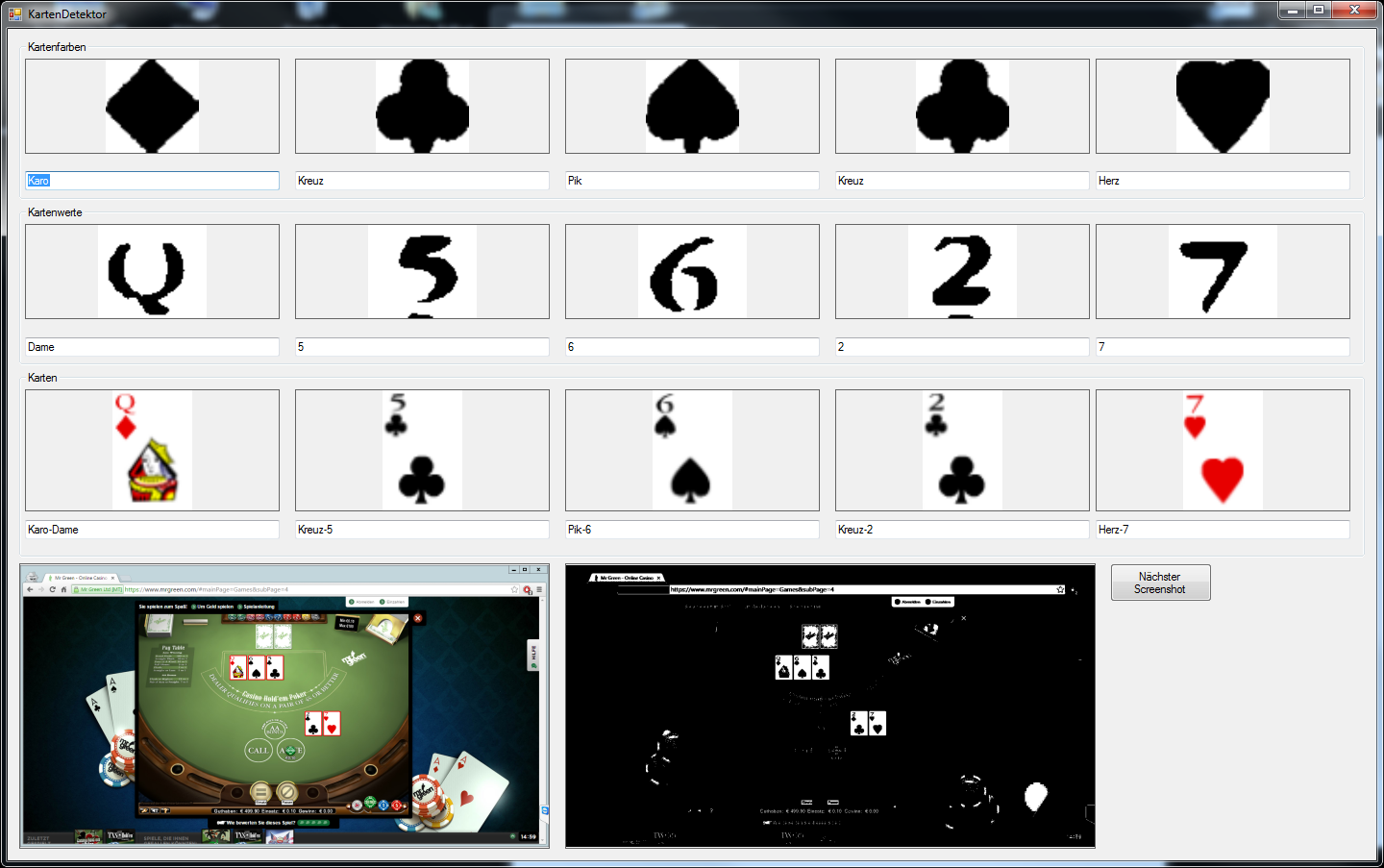
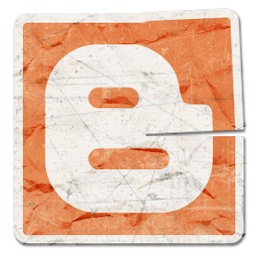
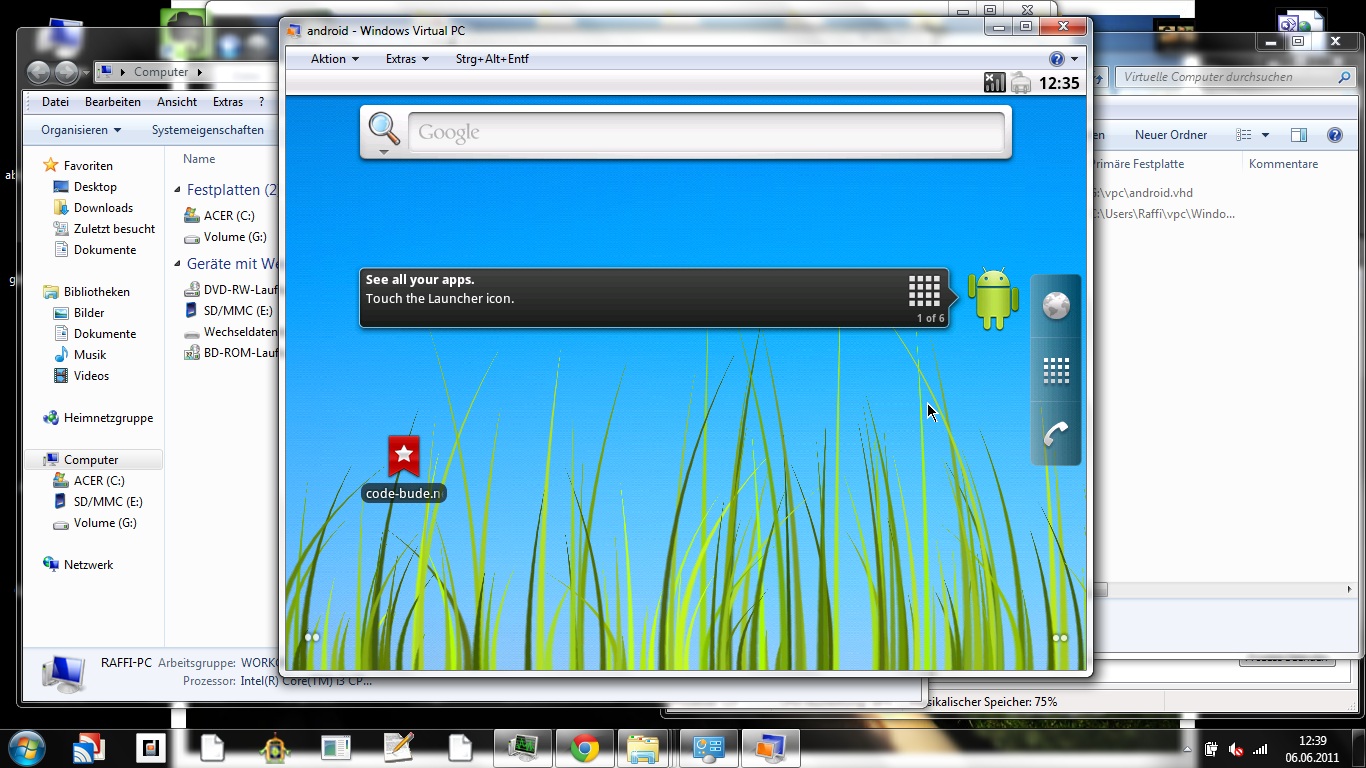
0 Kommentare